Linux nabízí řadu nástrojů pro kompresi a dekompresi souborů. V tomto tutoriálu se podíváme na linuxový příkazový nástroj gzip.
Gzip je formát souboru a také softwarová aplikace, kterou vytvořili Mark Adler a Jean-Loup Gailly a která se používá od raných Unixových systémů.
Linuxový příkaz gzip používá při svých operacích kódování (LZ77) Lempel-Ziv. Pojďme se ponořit a podívat se na různé příklady toho, jak lze Gzip použít.
Komprimujte soubor pomocí příkazu gzip pro Linux
Komprimace souboru pomocí příkazu gzip je procházka růžovým sadem. Jednoduše předejte název souboru jako argument, jak je uvedeno.
$ gzip [filename]
Finální komprimovaný soubor získá příponu .gz .
Například mám ve svém aktuálním pracovním adresáři 4 textové soubory, jak je uvedeno níže.

Chcete-li komprimovat soubor1.txt pomocí gzip bude syntaxe vypadat takto.
$ gzip file1.txt
Chcete-li zobrazit komprimovaný soubor, použijte ls příkaz.
Výstup

Stojí za zmínku, že původní textový soubor byl nyní zkomprimován a nese .gz kompresní přípona.
Vynutit gzip, aby nenahradil/neodstranil původní soubor
Jak jsme viděli v předchozím příkladu, gzip nahradí původní soubor a změní jej na komprimovaný soubor.
Můžete se však rozhodnout zachovat původní soubor pomocí -k možnost, jak je uvedeno.
gzip -k [file-name]Chcete-li například komprimovat soubor1.txt do souboru .gz se zachováním stejného souboru spusťte příkaz.
$ gzip -k file1.txt
Nezapomeňte ověřit pomocí ls a všimněte si, že původní soubor1.txt soubor je stále přítomen.

Rekurzivně komprimovat soubory pomocí gzip
Chcete-li rekurzivně komprimovat všechny soubory v adresáři, použijte -r možnost, jak je uvedeno.
$ gzip -r *Například v testu jsou 4 textové soubory složku, jak je znázorněno.

Postup komprimace všech souborů najednou:
$ gzip -r *Výstup

Rozbalte soubor pomocí gzip
Pokud chcete soubor dekomprimovat, použijte -d možnost a zobrazená v syntaxi níže.
$ gzip -d [compressed file-name]Chcete-li například dekomprimovat soubor1.txt.gz, spusťte:
$ gzip -d file1.txt.gzVýstup
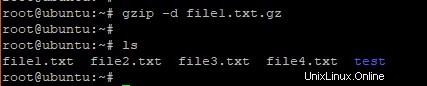
Jak vidíte, původní komprimovaný soubor zmizí.
Vypsat podrobnosti o komprimovaném souboru pomocí gzip
Chcete-li zobrazit podrobnosti o komprimovaném souboru, použijte -l možnost, jak je uvedeno.
$ gzip -l [compressed-file-name]Například,
$ gzip -l file1.txt.gzVýstup

Jak regulovat rychlost komprese gzip
Příkaz Gzip také umožňuje regulovat rychlost komprese. Toho lze dosáhnout zadáním pomlčky (-) následované číslicí nebo číslem od 1 (nejrychlejší) do 9 (nejlepší). Výchozí rychlost komprese je 6.
gzip -5 [file-name]Například:
gzip -5 file1.txtMůžete použít libovolnou číslici/číslo mezi 1 a 9, kde 1 označuje nejvyšší kompresní poměr a 9 značí nejnižší, ale nejpreferovanější kompresní poměr.
A tím je použití příkazu gzip uzavřeno. Neváhejte a podělte se o své myšlenky na toto. Vaše zpětná vazba je velmi vítána.